Izpētiet šos speciālistu ieteiktos labojumus, lai atrisinātu problēmu
- Šo kļūdu var redzēt, ja sistēmas faili ir bojāti vai ir radusies problēma ar Excel vai Word pievienojumprogrammām.
- Šajā rokasgrāmatā tiks apspriesti problēmas iemesli un pārbaudītie labojumi, lai novērstu kļūdu.
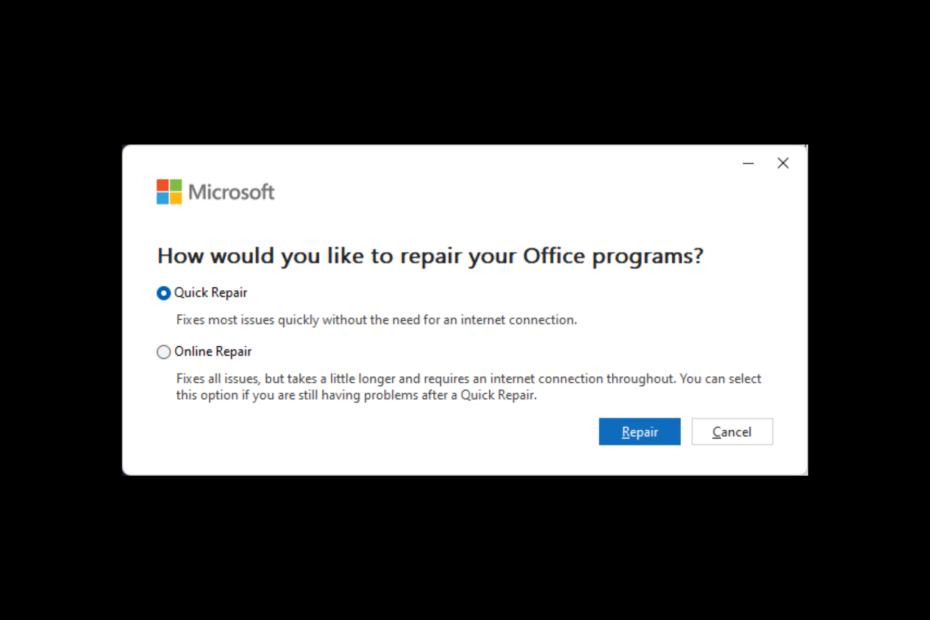
XINSTALĒT, NOklikšķinot uz LEJUPIELĀDES FAILA
- Lejupielādējiet Restoro datora labošanas rīku kas nāk ar patentētām tehnoloģijām (pieejams patents šeit).
- Klikšķis Sākt skenēšanu lai atrastu Windows problēmas, kas varētu izraisīt datora problēmas.
- Klikšķis Remontēt visu lai novērstu problēmas, kas ietekmē datora drošību un veiktspēju.
- Restoro ir lejupielādējis 0 lasītāji šomēnes.
Ja pēc Excel atvēršanas redzat, ka programmā Excel ir radusies kļūda, kas neļauj tai darboties pareizi, jūs neesat viens. Šī kļūda rodas ne tikai
atverot programmu Excel; šo kļūdu var iegūt arī programmā Word vai Powerpoint.Šajā rokasgrāmatā mēs runāsim par pieejamajiem labojumiem, lai atrisinātu problēmu tūlīt pēc problēmas cēloņu apspriešanas.
Kāpēc programmā Excel rodas kļūda, kas neļauj tai pareizi darboties?
Šai kļūdai var būt vairāki iemesli; daži no populārākajiem ir uzskaitīti zemāk:
- Bojāti faili – Ja Excel fails, kuru mēģināt atvērt, ir bojāts, tas var izraisīt kļūdas parādīšanos.
- Programma Excel nav atjaunināta – Ja izmantojat vecāku Excel versiju, var rasties saderības problēmas, kas palielina šīs kļūdas iespējamību.
- Konfliktējošas pievienojumprogrammas – Ja pievienojāt programmas Excel pievienojumprogrammas un tās ir pretrunīgas, iespējams, redzēsit šīs kļūdas. Vispirms mēģiniet noņemt pievienojumprogrammas un atkārtoti palaidiet lietotni.
- Datoram nepietiek atmiņas – Ja jūsu datorā nav pietiekami daudz vietas, lai strādātu ar failu, kuru vēlaties atvērt, varat saņemt kļūdu. Vispirms mēģiniet no datora noņemt nevēlamos failus, lai atgūtu vietu, pēc tam atveriet failu.
- Nepareizas formulas uz lapas – Ja lapā, kuru mēģināt atvērt, ir neprecīzas formulas, programma var nedarboties pareizi, tāpēc radusies kļūda.
- Slikts tīkls – Ja tīklā piekļūstat Excel failam un jums nav pastāvīgs interneta pieslēgums, jūs varētu saskarties ar kļūdu.
Kā novērst, ka programmā Excel ir radusies kļūda, kas to novērš?
Eksperta padoms:
SPONSORĒTS
Dažas datora problēmas ir grūti atrisināt, it īpaši, ja runa ir par bojātām krātuvēm vai trūkstošiem Windows failiem. Ja rodas problēmas ar kļūdu labošanu, jūsu sistēma var būt daļēji bojāta.
Mēs iesakām instalēt Restoro — rīku, kas skenēs jūsu ierīci un noteiks kļūmes cēloni.
Noklikšķiniet šeit lai lejupielādētu un sāktu remontu.
Pirms papildu problēmu novēršanas darbību veikšanas apsveriet iespēju veikt šādas pārbaudes:
- Vispirms aizveriet programmu un restartējiet datoru.
- Palaidiet programmu Excel kā administratoru.
- Pārbaudiet, vai nav atjauninājumu programmai Excel un Windows.
- Palaidiet datoru Clean Boot vidē.
- Noņemiet nevēlamās lietotnes.
- Palaidiet diska tīrīšanu.
Ja neviena no šīm darbībām jums nepalīdzēja, izmēģiniet tālāk minētos labojumus, lai novērstu kļūdu.
1. Izmantojiet programmu saderības pārbaudītāju
- Noklikšķiniet uz Meklēt josla, tips Programmu saderības pārbaudītājsun noklikšķiniet uz Atvērt zem Palaidiet programmas iepriekšējām Windows versijām.

- Uz Programmu saderības pārbaudītājs logu, noklikšķiniet Nākamais.

- Nākamajā logā ritiniet un atlasiet programmu; tas ir Excel. Klikšķis Nākamais.

- Klikšķiniet uz Problēmu novēršanas programma.

- Tagad atlasiet vispiemērotāko opciju, kas parādīta zemāk Kādas problēmas pamanāt?
- Klikšķis Nākamais.

- Iespējams, jums būs jāatkārto process ar dažādām opcijām, lai redzētu, kas novērš kļūdu.
2. Labojiet Excel
- Nospiediet Windows + es lai atvērtu Iestatījumi logs.
- Iet uz Lietotnes, tad Instalētās lietotnes.
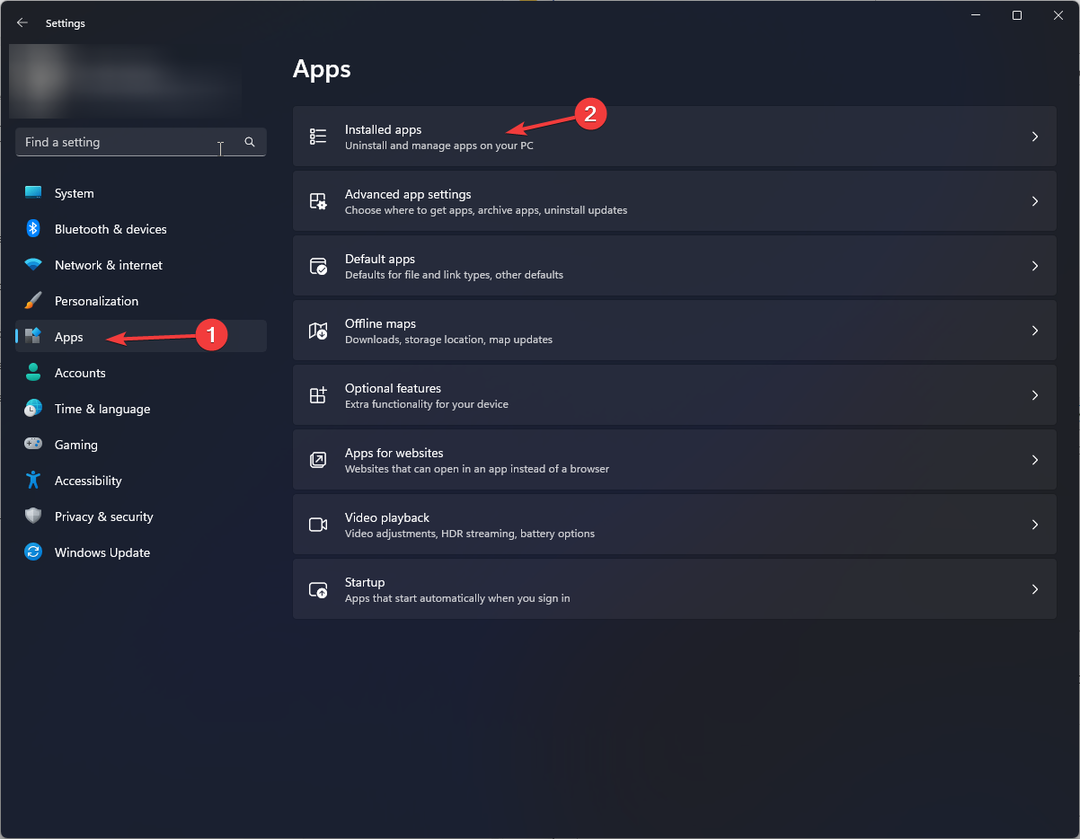
- Atrodiet Microsoft Office un noklikšķiniet uz trim punktiem. Pēc tam konteksta izvēlnē atlasiet Modificēt.
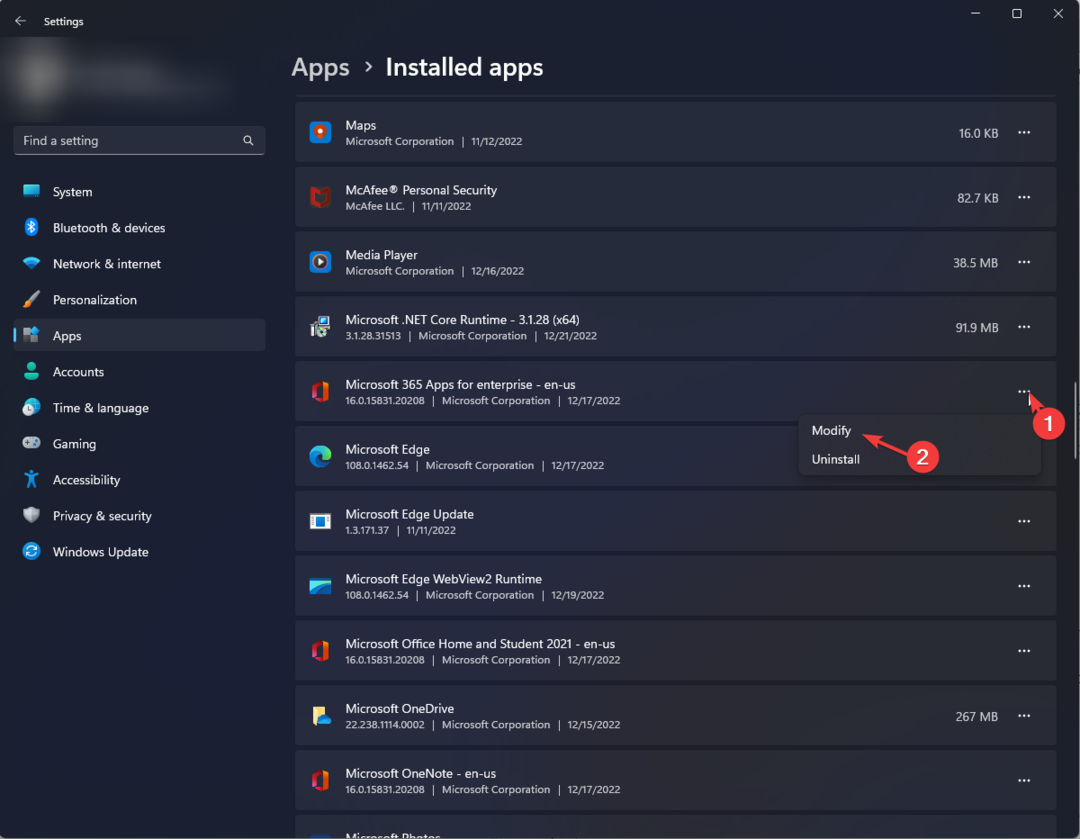
- UAC uzvednē noklikšķiniet uz Jā.
- Nākamajā lapā atlasiet Ātrais remonts, pēc tam noklikšķiniet Remonts un izpildiet ekrānā redzamos norādījumus.
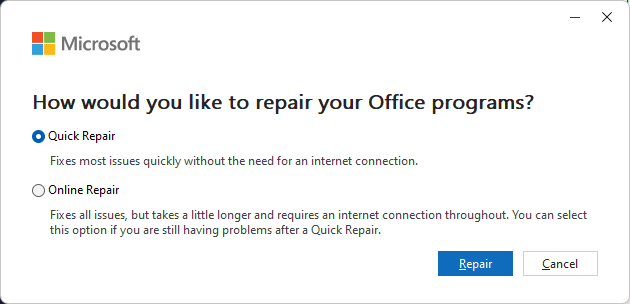
- MegaStat programmai Excel: kā lejupielādēt un instalēt
- 13. izpildlaika kļūda: veida neatbilstība [Labot]
- 5 ātri veidi, kā programmā Excel atbloķēt pelēkās izvēlnes
3. Atspējojiet vai noņemiet pievienojumprogrammas
- Nospiediet Windows + R taustiņi, lai atvērtu Skrien logs.
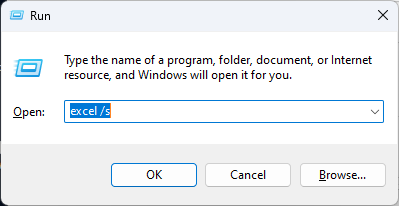
- Tips Excel /s un nospiediet taustiņu Enter, lai palaistu Excel drošajā režīmā.
- Klikšķis Fails.
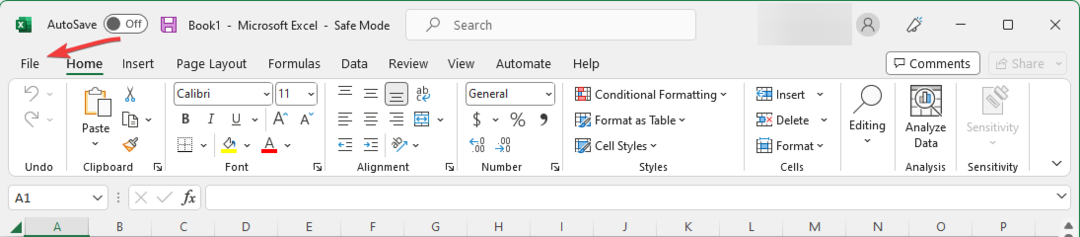
- Iet uz Iespējas.
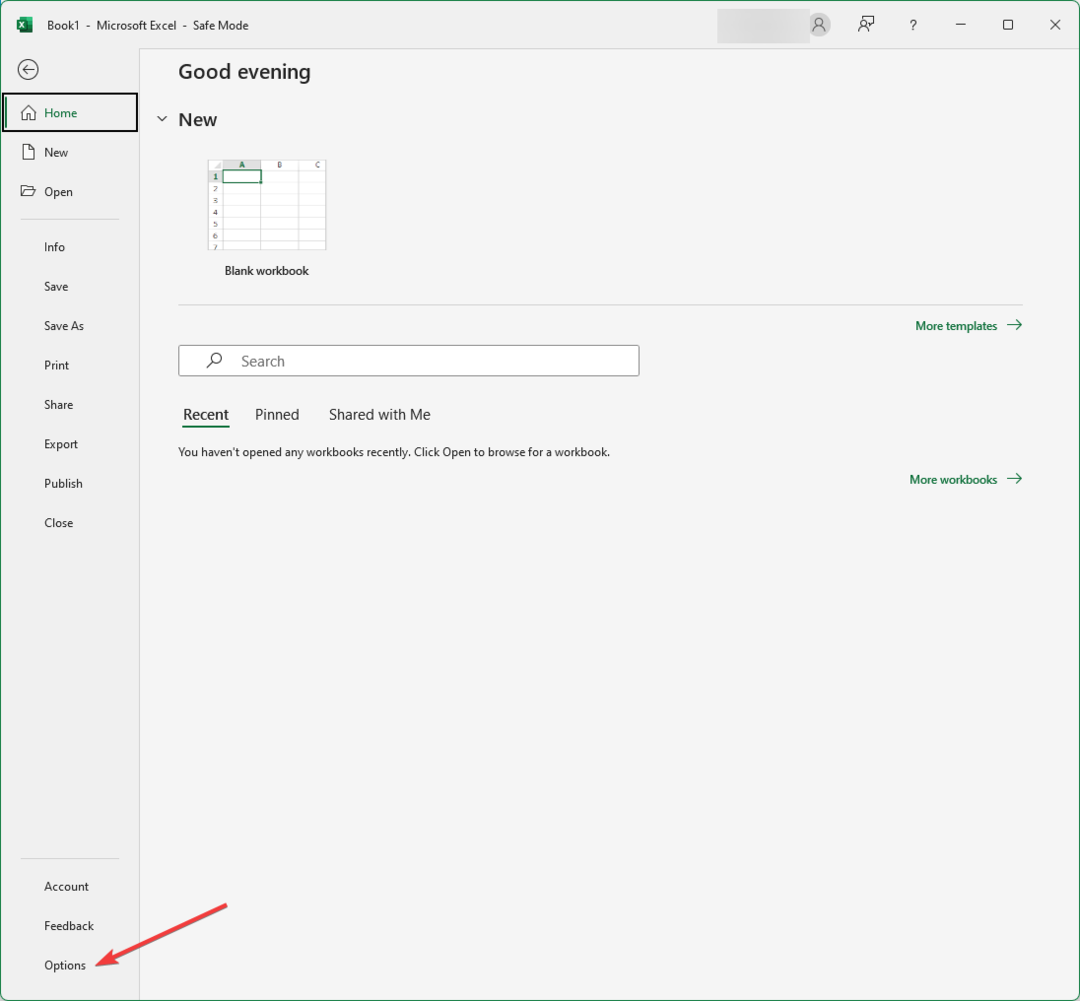
- Logā Opcijas atlasiet Papildinājumi no kreisās rūts un noklikšķiniet uz Aiziet.
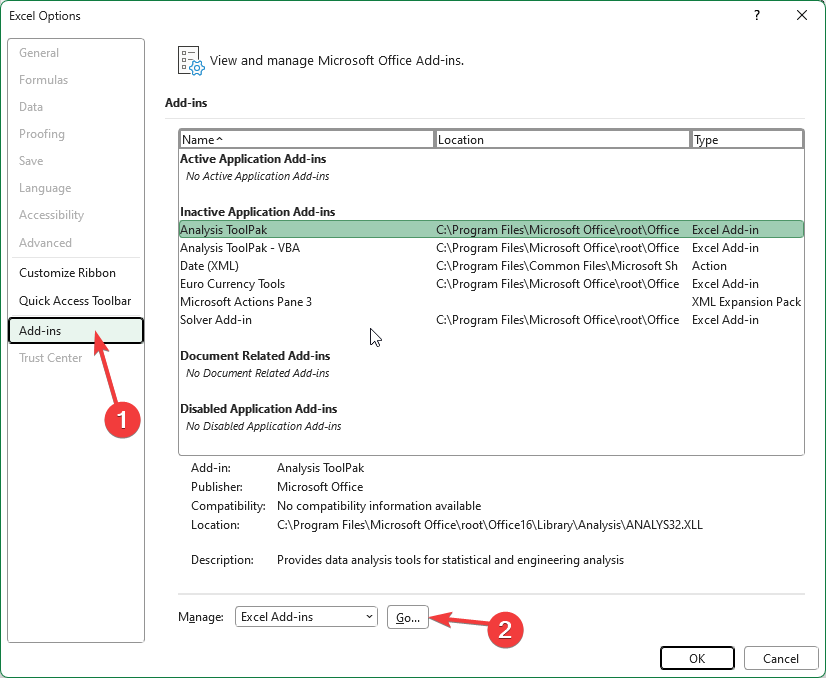
- Tagad noņemiet atzīmi no visām pieejamajām pievienojumprogrammām un noklikšķiniet uz labi.
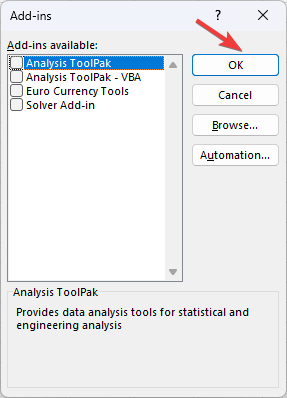
- Restartējiet datoru.
4. Atiestatiet Excel uz noklusējuma iestatījumiem
Pirms izmaiņu veikšanas ir jāizveido reģistra failu dublējums. Lai to izdarītu, atveriet sadaļu Fails un pēc tam atlasiet Eksportēt. Saglabājiet .reg failu vēlamajā vietā. Lai importētu, atveriet reģistra redaktoru, noklikšķiniet uz Fails, atlasiet Importēt un atlasiet importējamo failu.
- Nospiediet Windows + R lai atvērtu Skrien logs.

- Tips regedit un nospiediet taustiņu Enter, lai atvērtu Reģistra redaktors.
- Klikšķis Jā uz UAC pamudināt.
- Izpildiet šo ceļu:
Dators\HKEY_CURRENT_USER\Software\Microsoft\Office\Excel - Ar peles labo pogu noklikšķiniet uz mapes un atlasiet Dzēst.
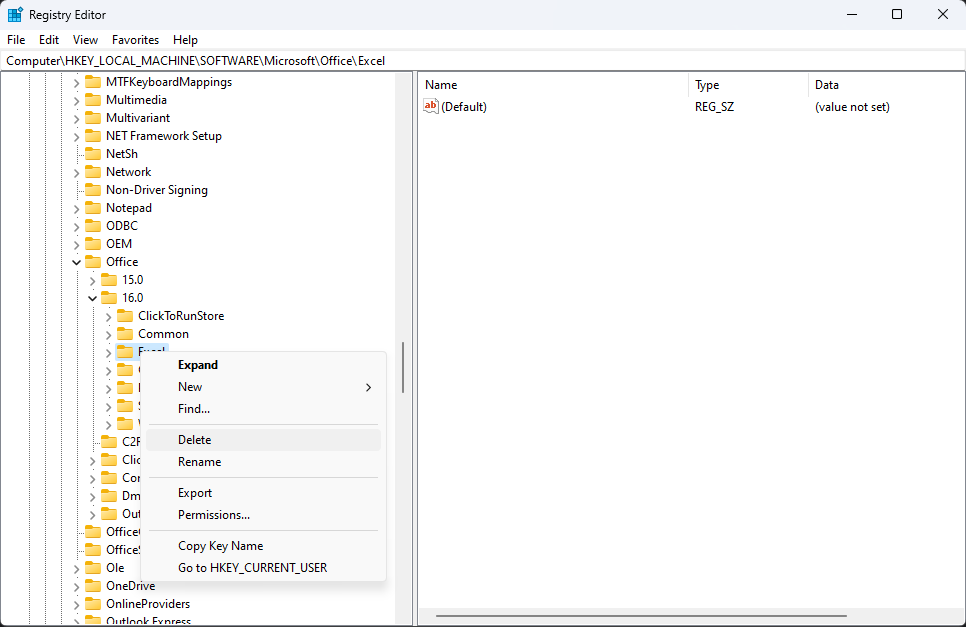
- Restartējiet datoru, lai izmaiņas stātos spēkā.
5. Izmantojiet reģistra redaktoru
- Nospiediet Windows + R lai atvērtu Skrien logs.
- Tips regedit un nospiediet taustiņu Enter, lai atvērtu Reģistra redaktors.
- Klikšķis Jā uz UAC pamudināt.
- Izpildiet šo ceļu:
HKEY_CURRENT_USER\Software\Microsoft\Office\16.0\Common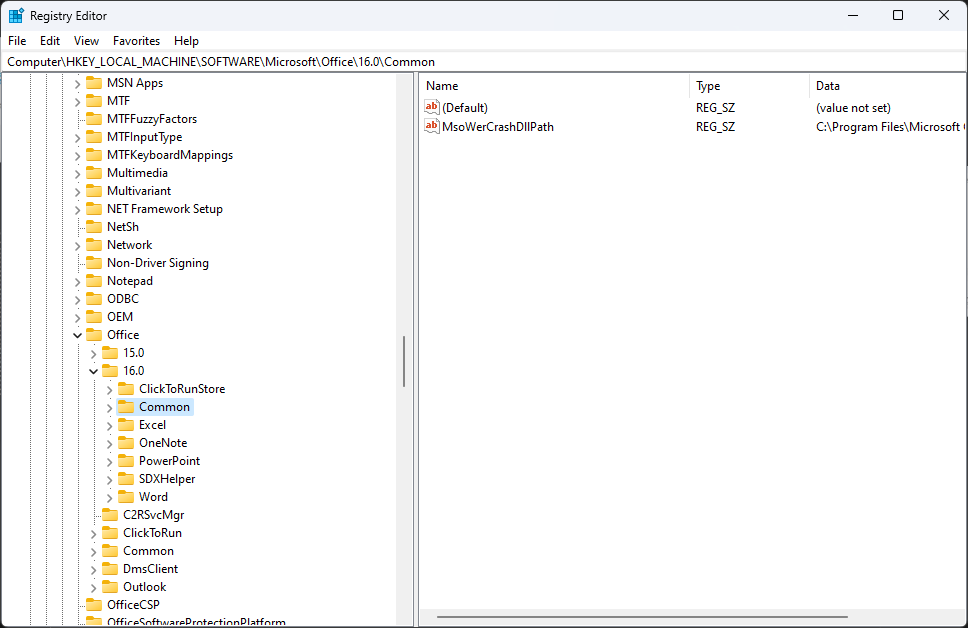
- Paplašiniet mapi Common, atrodiet un izdzēsiet Experiment, ExperimentEcs un ExperimentTas
- Atveriet mapi Licencēšana, meklējiet mapi CurrentSkuldForApp un, ja tā ir, izdzēsiet to.
Tātad, šīs ir metodes, kas jums jāievēro, lai labotu Excel ir radusies kļūda, kas neļauj tai pareizi darboties. Ja nekas nedarbojas, mēģiniet atkārtoti instalēt Office programmu, lai atrisinātu problēmu.
Vai jums ir jautājumi par iepriekš minētajām metodēm? Jūtieties brīvi pieminēt tos komentāru sadaļā zemāk.
Vai joprojām ir problēmas? Labojiet tos, izmantojot šo rīku:
SPONSORĒTS
Ja iepriekš minētie padomi neatrisina jūsu problēmu, jūsu datorā var rasties dziļākas Windows problēmas. Mēs rekomendējam lejupielādējot šo datora labošanas rīku (TrustPilot.com novērtēts kā lieliski), lai tās viegli risinātu. Pēc instalēšanas vienkārši noklikšķiniet uz Sākt skenēšanu pogu un pēc tam nospiediet Remontēt visu.


